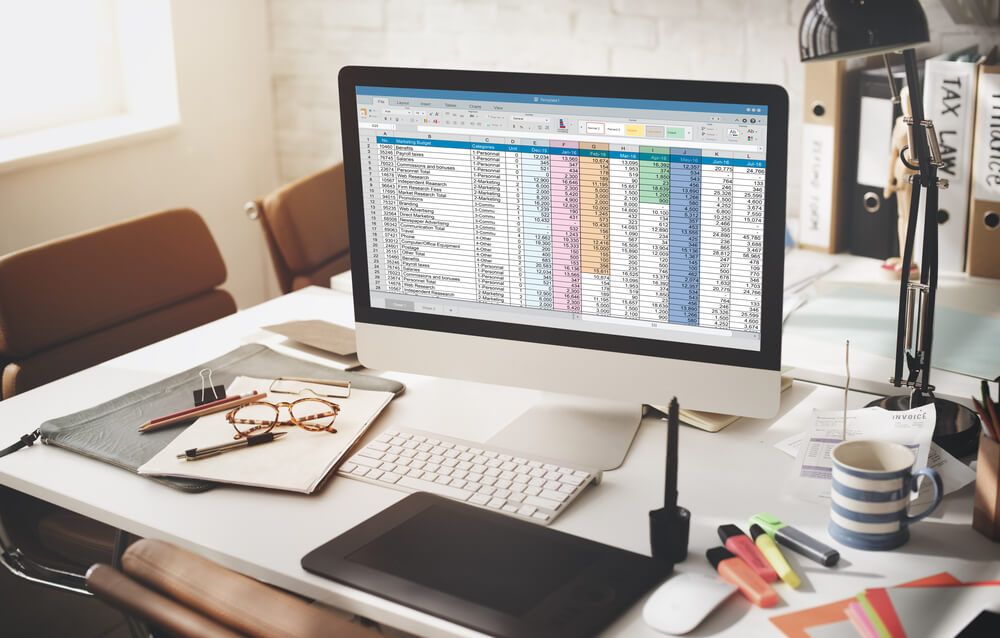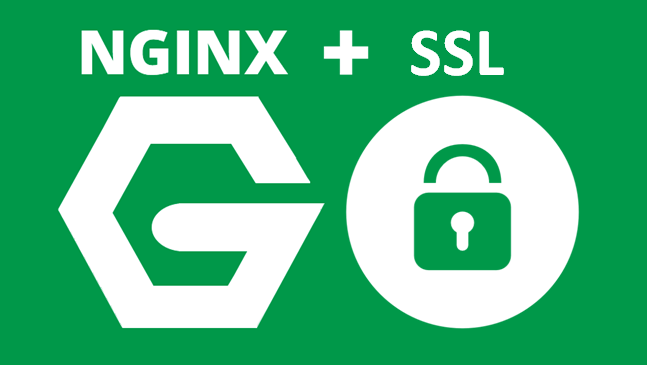Microsoft Excel adalah salah satu program pengolah data yang sering digunakan oleh banyak orang. Biasanya, data yang diolah dan disajikan meliputi informasi keuangan, yang sering kali melibatkan nominal angka dengan simbol mata uang, seperti Rp untuk Rupiah.
Sayangnya, secara default, Excel tidak secara otomatis menambahkan simbol Rupiah pada nominal angka saat pengguna baru membuka lembar kerja. Hal ini membuat pengguna harus menambahkan simbol tersebut secara manual, yang bisa jadi tidak praktis dan efisien.
Oleh karena itu, berikut ini kami telah rangkum langkah-langkah mudah dan cepat untuk menambahkan simbol Rp pada nominal data yang disajikan di Excel.
Cara Cepat Menambahkan Simbol Mata Uang Rupiah di Microsoft Excel
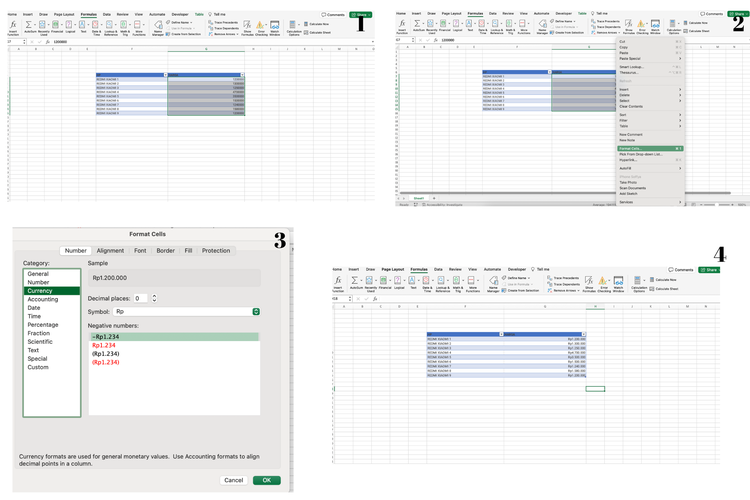
- Pilih Seluruh Kolom atau Sel Tempat Anda Ingin Menambahkan Simbol Rupiah: Pilih seluruh kolom atau sel tempat Anda ingin menambahkan simbol Rupiah.
- Klik Kanan dan Pilih Format Sel: Klik kanan pada sel yang dipilih, lalu pilih opsi “Format Sel”.
- Pilih Kategori “Angka”: Di jendela “Format Sel”, pilih kategori “Angka”.
- Pilih “Mata Uang” di Kategori “Angka”: Pilih opsi “Mata Uang” di dalam kategori “Angka”.
- Pilih Format Mata Uang yang Diinginkan: Pilih format mata uang yang diinginkan, termasuk simbol mata uang dan jumlah desimal yang diinginkan.
- Klik “OK”: Setelah memilih format yang diinginkan, klik “OK” untuk menerapkan perubahan.
Dengan mengikuti langkah-langkah di atas, simbol Rupiah akan secara otomatis ditambahkan ke seluruh angka yang dipilih di Microsoft Excel. Langkah ini memungkinkan Anda untuk dengan cepat dan mudah mengubah format angka menjadi format mata uang yang diinginkan, semoga membantu.